
Den nye Force Touch-styreflaten på Apples MacBooks ligner på 3D-berøringsskjerm på iPhone 6s og 7, slik at du kan trykke hardere ned for å utføre en annen oppgave eller få opp sekundære alternativer. Her er noen kule ting du kan gjøre med MacBooks Force Touch-styreflate.
Force Touch-styreflaten er tilgjengelig på 12-tommers MacBook, i tillegg til alle MacBook Pros 2015 og nyere. Det er mildt sagt et teknisk vidunder, og det er en fullstendig forbedring i forhold til forrige generasjon MacBook-styreflater.
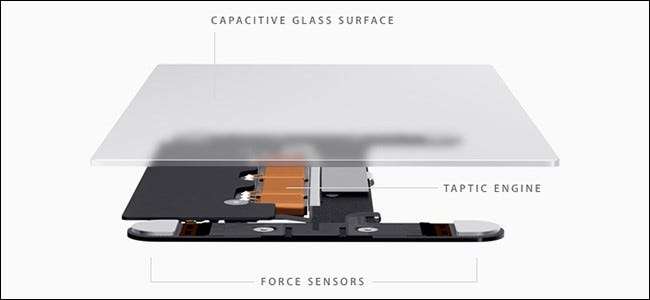
I SLEKT: Slik bruker du Macbooks styreflatebevegelser
For det første er det ikke lenger en stor enkelt knapp du trykker ned for å klikke - det er ikke lenger noen knapper. I stedet registrerer styreflaten hvor hardt du trykker ned på den, og gir rask tilbakemelding på vibrasjoner for å simulere et klikk, og det faktisk kjennes som et ekte knappeklikk. Det simulerer til og med lyden av et knappeklikk med en liten høyttaler inni, så det føles ikke bare som om du klikker ned, men du hører hva som faktisk høres ut som et styreflateknappklikk, når du faktisk ikke trykker ned en fysisk knapp i det hele tatt.
Trykk hardere ned på styreflaten, og du får et nytt knappeklikk, akkurat som på iPhone 7 eller iPhone 6s. Det er her den ekstra funksjonaliteten spiller inn, og det er mange kule ting du kan gjøre med det andre knappeklikket.
Slå opp orddefinisjoner
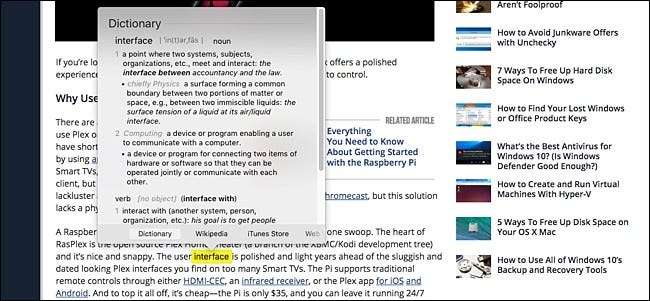
Trenger du å vite definisjonen av et ord du kom over? Med eldre styreflater måtte du tappe med tre fingre. Det var ganske enkelt, men med Force Touch-styreflaten er alt du trenger å gjøre å klikke hardere ned en gang til over ordet, og en popup vil vises som gir deg ordboksdefinisjonen.
Vis et kart over en adresse
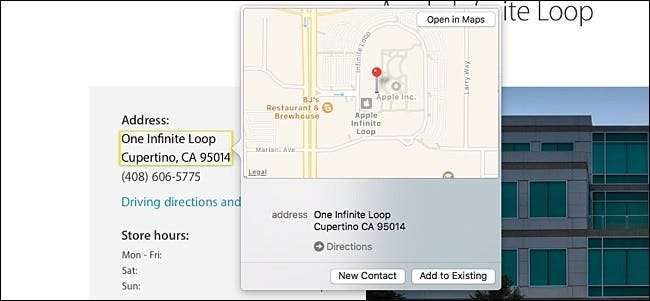
På samme måte, hvis du tvinger klikk over en adresse, vil det vises en popup som gir deg et kart. Du kan også gjøre dette med flynummer for å se mer informasjon om flyreisen, samt sporingsnumre for e-post for å se hvor pakken din er og når den blir levert.
Dessverre fungerer disse funksjonene bare i Safari og andre lager-Mac-apper, som Mail, så hvis du bruker Chrome eller Firefox som din viktigste nettleser, vil du gå glipp av disse funksjonene.
Gi nytt navn til en fil eller mappe
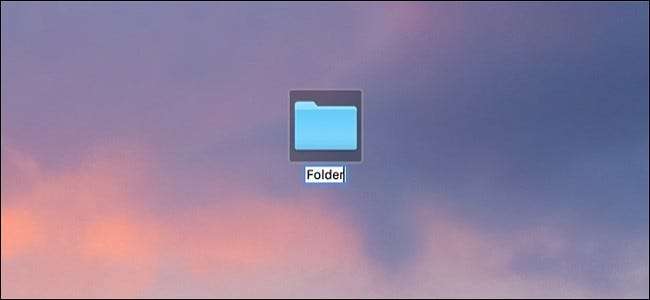
Når du gir nytt navn til en fil eller mappe, kan du bare klikke på filnavnet og deretter trykke på mellomromstasten for å begynne å gi nytt navn. Men kanskje enda raskere, kan du bare tvinge klikke på en fil eller mappe for å gi nytt navn.
Dette fungerer også når du redigerer en kontakt. Du kan tvinge klikke på navn, nummer, e-postadresse eller annet felt for å skrive inn ny informasjon etter behov.
Forhåndsvis en fil uten å åpne den
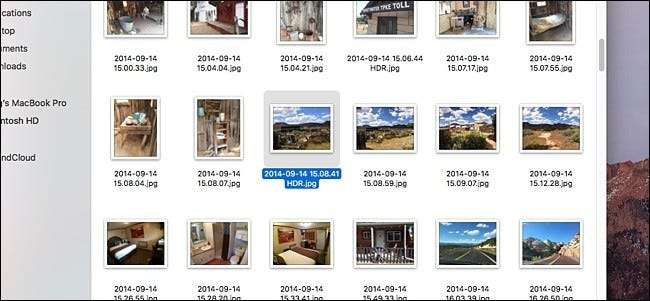
Når du velger en fil eller mappe og trykker på mellomromstasten, vises en rask forhåndsvisning av filen eller mappen uten at den faktisk åpnes. Dette er flott for bilder du bare vil se raskt uten å måtte åpne dem hele veien. Imidlertid vil tvangsklikk også utføre den samme forhåndsvisningsoppgaven, noe som gir mellomromstasten en tiltrengt hvile.
Juster hurtigspolningshastigheter
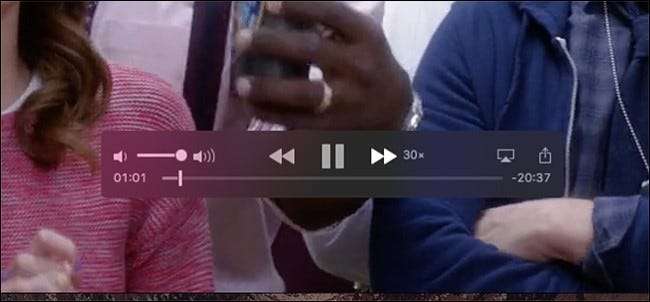
Hvis du bruker QuickTime til å se på videoer og gjøre mye spoling fremover eller tilbake, kan du bruke trykkfølsomheten til styreflaten til å umiddelbart justere hastighetene du raskt fremover eller spoler tilbake videoer.
Du kan justere den fra 2x helt til 60x, og for hvert trinn opp eller ned får du en liten vibrasjonstilbakemelding, noe som er en fin touch.
Forhåndsvis en lenke uten å åpne den
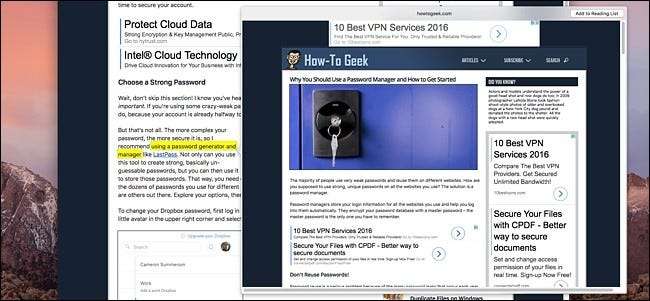
I likhet med Peek and Pop på iPhone 6s og 7, kommer MacBooks Force Touch-styreflate med muligheten til å forhåndsvise en lenke i et mindre vindu uten å åpne den helt, så lenge du er i Safari.
Du kan gjøre dette ved å trykke på tvangsklikk på en lenke. Derfra får du et popup-vindu som du til og med kan bla gjennom for å se mer av websiden. Dette fungerer også i Mail-appen hvis det er en lenke å klikke på.
Tegn bilder med trykkfølsomhet
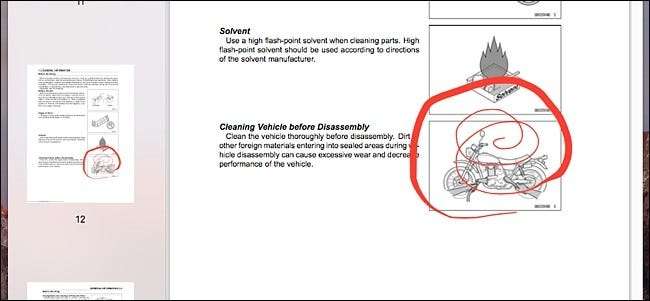
Mens Notes-appen i macOS ikke har tegnefunksjoner som iOS-versjonen, kan du bruke Forhåndsvisning til å kommentere forskjellige dokumenter ved å tegne hva du vil, og Force Touch-styreflaten gir trykkfølsomhet. I utgangspunktet, jo hardere du trykker på styreflaten, jo tykkere blir "blekket", og omvendt.
Tredjepartsstøtte har tatt seg litt opp, med Inklet legge til støtte for Force Touch i pluginet sitt, som fungerer i Photoshop og illustrator.
Forhåndsvisning av en kalenderbegivenhet
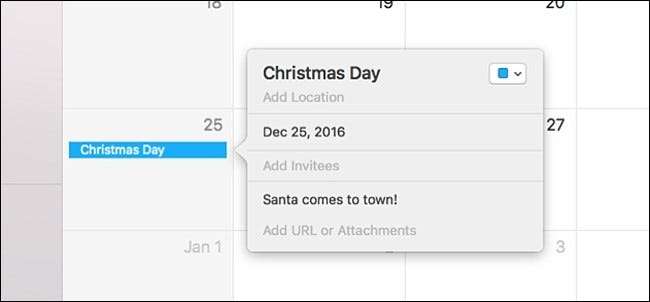
Vil du se mer info om et kommende arrangement i kalenderen din? Du kan bare dobbeltklikke på hendelsen for å hente popup-vinduet som gir mer informasjon, men du kan også tvinge klikk en gang for raskt å hente den opp.
Denne forhåndsvisningen lar deg se mer informasjon om arrangementet, som tid, sted og varsler du har satt opp for det.
Opprett en ny kalenderbegivenhet hvor som helst
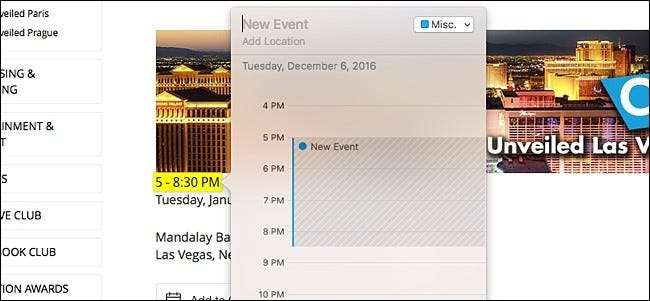
Når du tvinger til å klikke på datoer og hendelser i Safari på en hvilken som helst webside, vil det vises en popup som lar deg lage en hendelse i kalenderen din basert på dato, klokkeslett eller hendelse, uten å åpne Kalender-appen. Dessverre, hvis tid og dato er på forskjellige linjer, vil styreflaten bare gjenkjenne én linje, så du må oppgi resten av informasjonen manuelt.
Dette fungerer også med telefonnumre og e-postadresser. Når du tvinger klikk på en, kommer en popup opp som lar deg opprette en ny kontakt fra den informasjonen.
Vis alle åpne vinduer fra en enkelt app
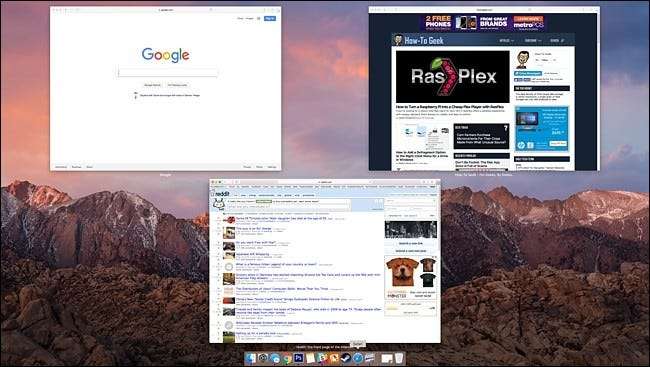
macOS har en ganske fin funksjon kalt App Exposé, som lar deg raskt se en oversikt over alle åpne vinduer fra en enkelt app. Ved å bruke Force Touch kan du raskt bruke App Exposé i en hvilken som helst app.
Bare trykk bare på appens dock-ikon for å spre alle vinduer og se hvert enkelt på et øyeblikk samtidig. Derfra kan du klikke på en for å bringe den til fronten.
Åpne ikke forstyrr alternativer i meldinger
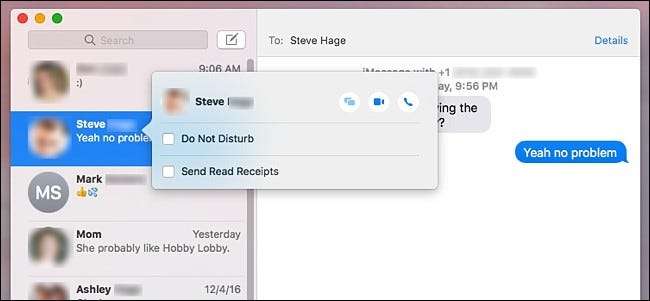
Hvis du vil aktivere Ikke forstyrr på en bestemt kontakt, slik at du ikke får beskjed når de sender deg tekst, er det bare noen få klikk unna. Force Touch gjør det bare ett klikk unna.
Ved å tvinge å klikke på en kontakt i venstre sidefelt, vises en popup som raskt lar deg aktivere eller deaktivere Ikke forstyrr for den kontakten. I det samme vinduet kan du også aktivere eller deaktivere lesekvitteringer, samt se alle vedleggene som ble sendt og mottatt i samtalen.
Bilde fra Apple.com







